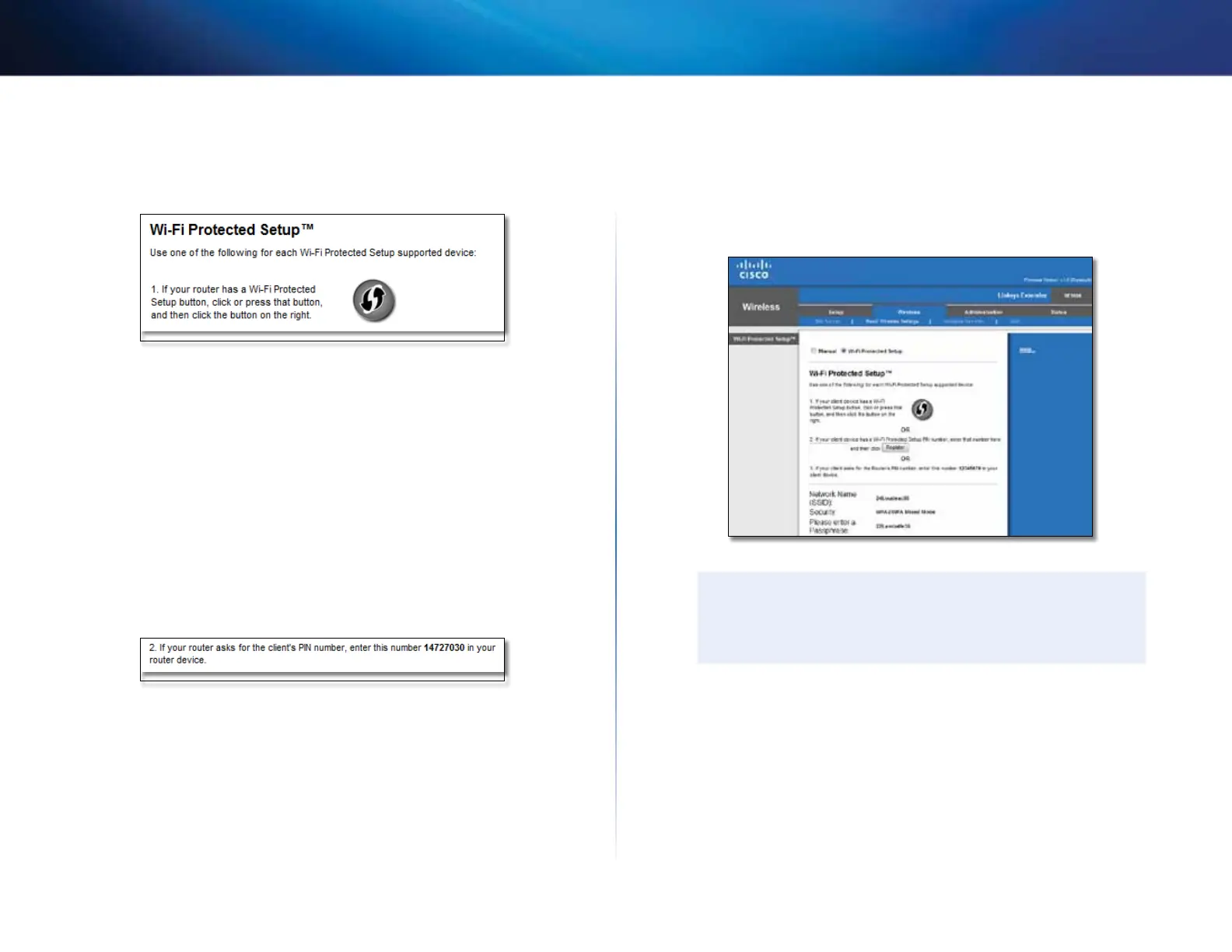8
Komma igång
RE1000 Range Extender
Ansluta med Wi‑Fi Protected Setup‑knappen
Använd den här metoden om din router eller åtkomstpunkt har en Wi-Fi
Protected Setup-knapp.
1.
Klicka eller tryck på Wi-Fi Protected Setup-knappen på extendern.
2.
Klicka på Wi-Fi Protected Setup-knappen på routerns Wi-Fi Protected
Setup-skärm (om den är tillgänglig) ELLER tryck på Wi-Fi Protected Setup-
knappen på routern och håll den nedtryckt i en sekund. När anslutning
upprättats lyser Wi-Fi Protected Setup-lampan på extendern oavbrutet.
3.
Om du använder extenderns Wi-Fi Protected Setup-skärm klickar du på
OK i den skärmen inom två minuter.
Ansluta med extenderns PIN‑kod
Du hittar PIN-koden (Personal Identification Number) för Wi-Fi Protected Setup
på produktetiketten på extendern. Du kan bara använda den här metoden om
administrationsverktyget i routern har en Wi-Fi Protected Setup-meny.
1.
Ange extenderns PIN-kod i avsett fält på routerns Wi-Fi Protected Setup-
skärm och klicka på Registrera. När anslutning upprättats lyser Wi-Fi
Protected Setup-lampan på extendern oavbrutet.
2.
Klicka på OK.
Ansluta enheter till nätverket via extendern
Om du har nätverksenheter, till exempel trådlösa skrivare, som stöder WiFi
Protected Setup, kan du använda Wi-Fi Protected Setup om du vill ansluta dem
till ditt trådlösa nätverk. Välj mellan metoderna nedan om du vill ansluta en
enhet till ditt nätverk.
OBS!
Du kan bara konfigurera en klientenhet i taget med Wi-Fi Protected
Setup. Upprepa instruktionerna för varje klientenhet som stöder
Wi-Fi Protected Setup.